相信大家在工程图中难免需要手动标注一些东西,而且这些东西需要按顺序变化。
如有时候需要按如下顺序标注:A1 A2 A3 A4
我们公司常用的标法还有A1 B1 A2 B2 A3 B3 这种.
而Solidworks自动的标注只能默认与上一次写的内容一致,这样总是需要手动编辑,容易出错,还效率低。
- 问题:如何快速的进行上述方式的标注.
- 思路:捕获Solidworks中鼠标事件,在点击图纸的时候按设定好的方式进行标注。 这里面涉及到一些事件的委托,以及工程图里面一的些API,其次就是图纸和模型的一些处理。
- 效果(之前做好的): ~
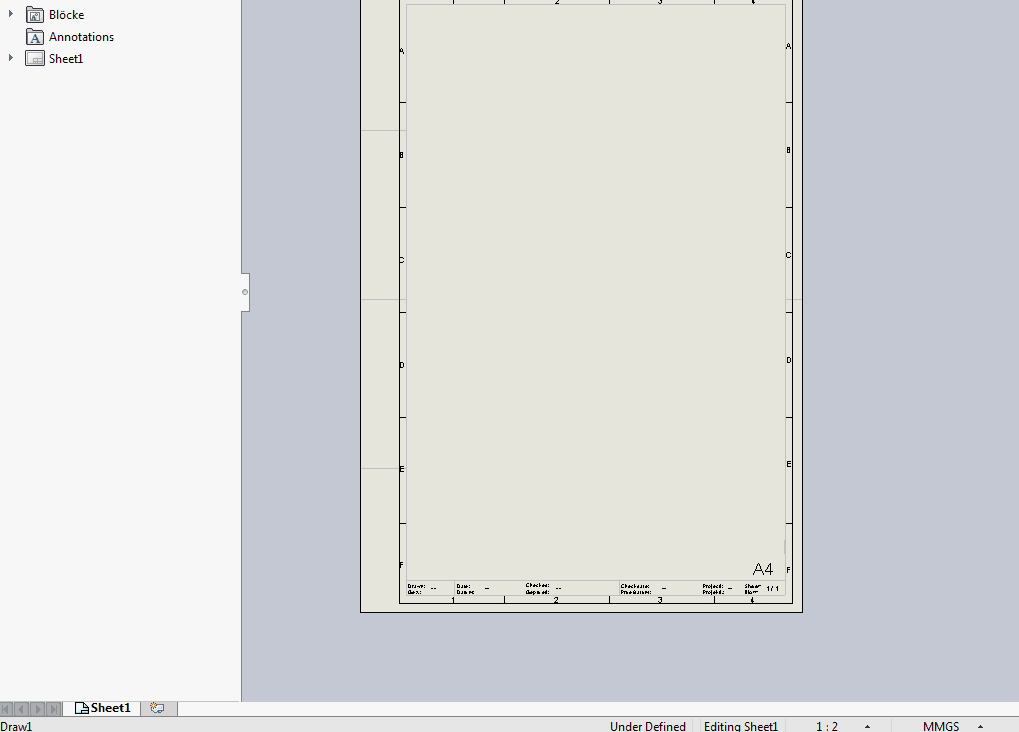
关键代码:
这是之前做好的,所以没有做什么注释,有空会补上。
代码下载:https://gitee.com/painezeng/CSharpAndSolidWorks
using SolidWorks.Interop.sldworks;
using SolidWorks.Interop.swconst;
using System;
using System.Collections.Generic;
using System.Diagnostics;
using System.Linq;
using System.Runtime.InteropServices;
using System.Text;
using System.Threading.Tasks;
using System.Windows.Forms;
namespace CSharpAndSolidWorks
{
public class mouseClass
{
private FrmNote _frmNote;
public mouseClass(FrmNote frmNote)
{
_frmNote = frmNote;
}
public int ms_MouseSelectNotify(int ix, int iy, double X, double Y, double Z)
{
try
{
Debug.Print("Mouse loc ix = " + ix + " iy = " + iy + " x= " + X);
SldWorks swApp;
swApp = Comm.ConnectToSolidWorks();
bool boolstatus;
long longstatus;
ModelDoc2 swModel;
swModel = swApp.ActiveDoc;
Note myNote;
Annotation myAnnotation;
myNote = swModel.InsertNote(_frmNote.activeNote);
if (myNote != null)
{
myNote.Angle = 0;
boolstatus = myNote.SetBalloon(0, 0);
myAnnotation = myNote.GetAnnotation();
if (myAnnotation != null)
{
longstatus = myAnnotation.SetLeader3((int)swLeaderStyle_e.swSTRAIGHT, 0, true, false, false, false);
boolstatus = myAnnotation.SetPosition(X + FrmNote.x / 1000, Y + FrmNote.y / 1000, Z);
TextFormat txtFormat = default(TextFormat);
txtFormat = myAnnotation.GetTextFormat(0);
txtFormat.Bold = true;
txtFormat.CharHeight = 0.01;
boolstatus = myAnnotation.SetTextFormat(0, false, txtFormat);
}
}
swModel.ClearSelection2(true);
swModel.WindowRedraw();
_frmNote.NextNote();
if (FrmNote.haveNextNote == false)
{
FrmNote.TheMouse.MouseSelectNotify -= ms_MouseSelectNotify;
}
else
{
Frame swFrame = swApp.Frame();
swFrame.SetStatusBarText("Next Click to insert " + _frmNote.activeNote);
}
return 1;
}
catch (Exception)
{
MessageBox.Show("Error!");
return 0;
}
}
}
}

























 7245
7245











 被折叠的 条评论
为什么被折叠?
被折叠的 条评论
为什么被折叠?










